Как да увиете текст около снимка в Word 2010
Последна актуализация: 10 март 2017 г.
Опаковането на текст в Word 2010 е функция, която първоначално може да не изглежда като нещо много важно, но ефектът, който може да има върху цялостния вид на вашия документ, може да бъде изненадващ. Изображенията могат да бъдат полезно включване в много видове документи, които създавате в Word 2010. Но изображенията просто ще бъдат вмъкнати в избраното от вас място в документа и може да не бъдат форматирани по най-привлекателния визуален начин.
Един от начините, по които можете да разрешите този проблем и да направите документа си по-привлекателен е, да увиете текста си около картината. Има няколко различни стила за опаковане на текст, от които можете да изберете, така че продължете по-долу, за да научите как да използвате опциите за увиване на текст в Word 2010.
Как да използвате обгръщането на текст в Word 2010
Този урок ще предполага, че вече имате документ със снимка вътре в него и че искате да можете да увиете текста си около тази картина, за да спестите място и да направите документа по-привлекателен за визуално. Ако още не сте поставили картината, можете да щракнете върху Вмъкване в горната част на прозореца, щракнете върху Картина, след което изберете вашата снимка. Обърнете внимание, че прилагането на обвиване на текст в Word 2010 може да промени оформлението на някои други елементи в документа и да повлияе на общата дължина на документа. След като изпълните тези стъпки, е добре да поправите останалата част от документа, за да сте сигурни, че нищо не е изместено или отрицателно повлияно.
Стъпка 1: Отворете документа си в Word 2010.
Стъпка 2: Намерете изображението в документа, след което щракнете върху него веднъж, за да го изберете.

Стъпка 3: Щракнете върху раздела Формат под Инструменти за изображения в горната част на прозореца.
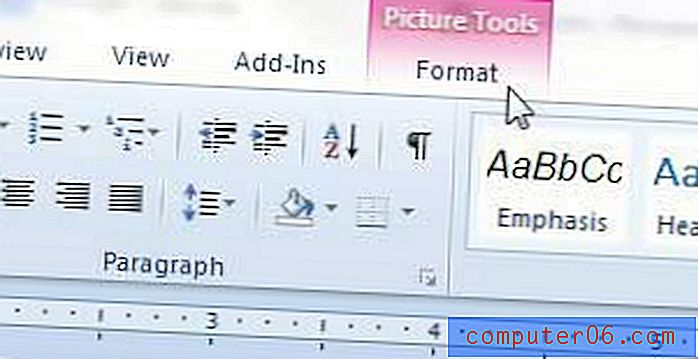
Стъпка 4: Щракнете върху бутона за увиване на текст в секцията Подреждане на прозореца, а след това щракнете върху стила на увиване на текст, който искате да използвате. Предпочитаният от мен метод е квадратната опция, но ако задържите курсора на избор, можете да видите предварителен преглед във вашия документ за това как ще изглежда обвитият текст.
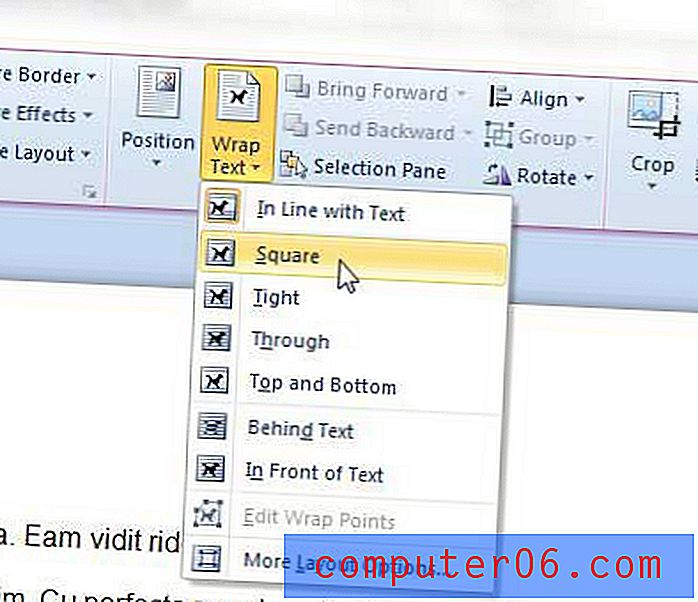
След като намерите опцията за увиване на текст, която работи най-добре за тази картина, можете да продължите да прилагате опаковане на текст върху останалите изображения във вашия документ.
Ако вашата снимка заема цялата ширина на документа, няма да има място за текста, който да се увие около изображението. Можете да щракнете върху изображението, след което плъзнете едно от котвите на ъгъла, за да направите изображението по-малко и да създадете пространство за текст, който да се увие около изображението.
Обобщение - Как да използвате обвиването на текст в Word 2010
- Изберете снимката.
- Щракнете върху раздела Форматиране в Инструменти за изображения .
- Кликнете върху бутона за увиване на текст .
- Изберете стила на опаковане на текст, който искате да използвате за тази картина.
Искате ли да добавите няколко думи към снимката си? Научете как да добавяте текст към изображение в Word 2010, така че да не е необходимо да използвате програма за редактиране на изображения.



